Converteer video naar timelapse op Android en iPhone in 2022
Soms maken we video’s die te lang zijn om te tonen of te uploaden. Lange video’s met slechts één patroon zien er ook een beetje eentonig uit. Time-lapse is een van de beste dingen die video’s maken interessant en behoorlijk anders dan normaal (een andere is Instagram-haspels). Een keer vergat ik over te schakelen naar Timelapse en hield ik de camera van mijn telefoon 20 minuten in de richting van de wolken.
Dus, als u op zoek bent naar video converteren naar timelapse vanwege een van deze redenen, dan zal dit artikel je zeker helpen.
Inhoud
Stappen om timelapse van video te maken
Er is geen gemeenschappelijke app beschikbaar op beide platforms, dus ik zal u de stappen voor beide afzonderlijk vertellen.
Hoe normale video naar timelapse op Android te converteren
1. Download en installeer de gratis Microsoft Hyperlapse Mobile app van Google Play Store.
2. Je ziet 2 opties op de homepage. Tik op de knop Importeren.
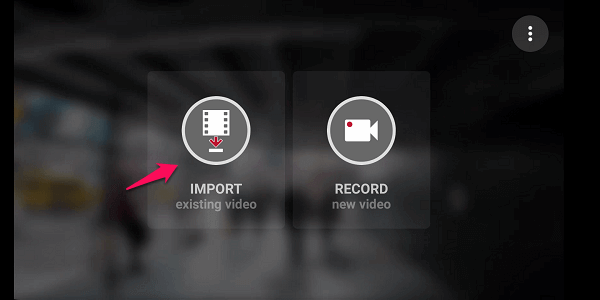
3. Kies nu een video uit uw galerij die u wilt converteren. De video verschijnt in de app. Je kunt bovenaan zien hoe lang de video zal zijn als deze wordt omgezet naar 4x snelheid. Je kunt op de ‘tick’-knop tikken om door te gaan of tikken nadat je de lengte van de video hebt aangepast. Het importeren van de video duurt enkele seconden.
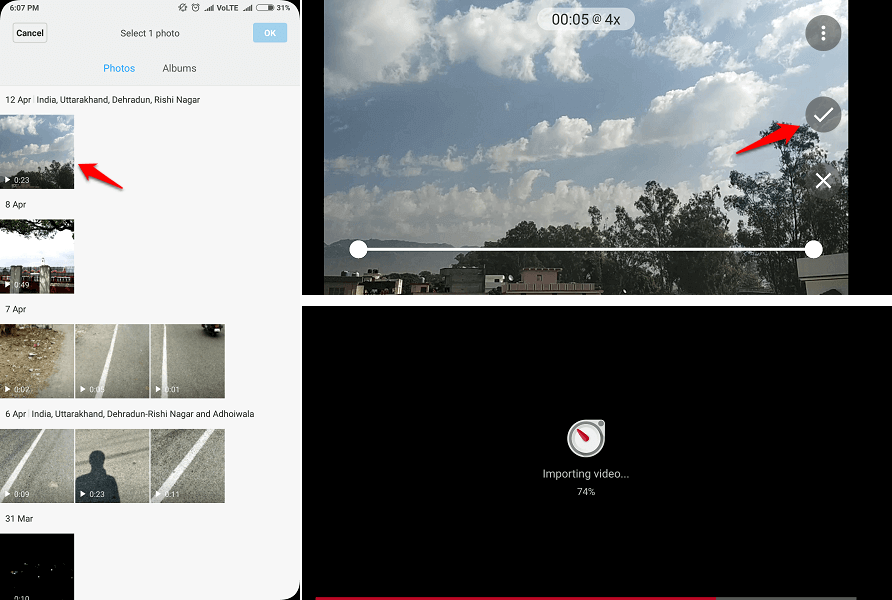
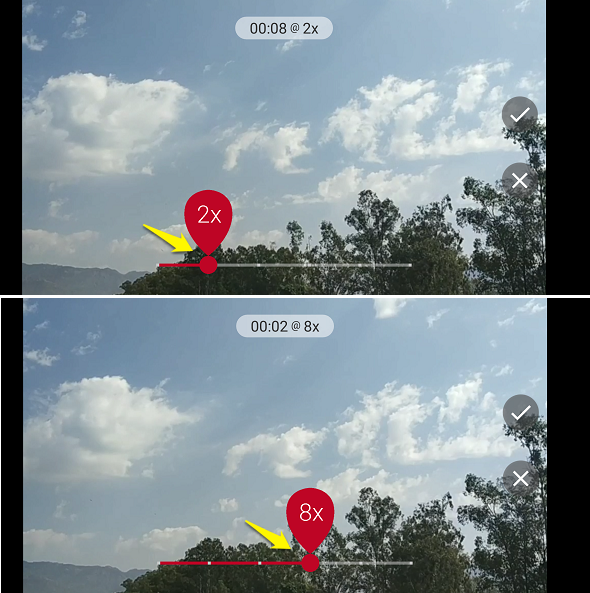
4. U kunt een voorbeeld van de snelheid van de video bekijken bij verschillende framesnelheden door de rode stip onderaan te verplaatsen. Kies de meest geschikte snelheid uit 2x, 3x, 4x, 8x, 16x of 32x. De app toont je ook de lengte van de video bovenaan in elke framesnelheid.
5. Nadat je de beste snelheid hebt gekozen waarvan je denkt dat die je video zal verbeteren, tik je op de ‘vink’-knop.
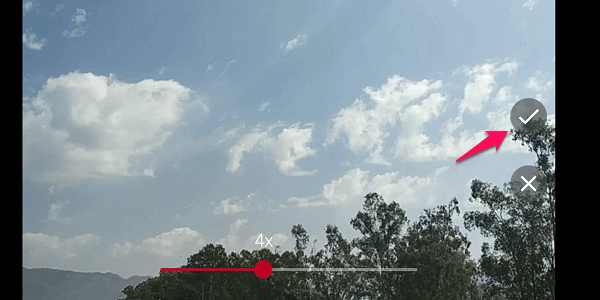
6. Nu hoef je slechts een paar seconden te wachten terwijl de app de video converteert naar Hyperlapse. In het volgende scherm heb je opties om de timelapse rechtstreeks te delen met WhatsApp, Instagram, Telegram enz. Je kunt ook proberen dezelfde video met verschillende snelheden te converteren of een nieuwe maken.
Lees ook: Hoe maak je een boemerang van bestaande video in filmrol of galerij
Hoe video naar timelapse op iPhone te converteren?
Er is geen gratis methode om een exacte time-lapse-video te maken van een bestaande video in je filmrol. Maar er zijn veel gratis tools waarmee je de snelheid van je video kunt verhogen en het geeft bijna een time-lapse-effect.
1. Download en installeer de gratis Langzaam snel langzaam app uit de App Store.
2. Open de app en tik onderaan op het ‘+’ icoon. Tik vervolgens op ‘Andere video’s‘ in de rechterbovenhoek en kies de video die je wilt converteren.
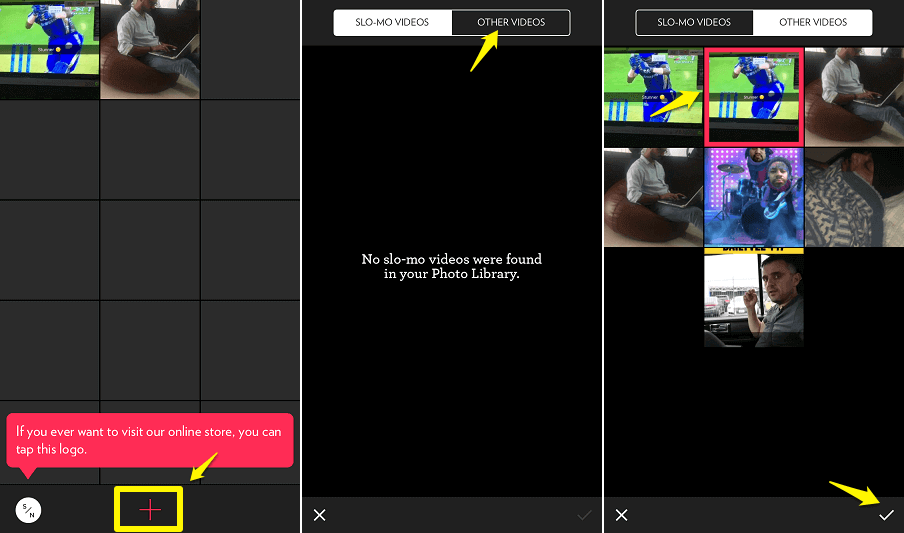
3. Met behulp van de stippen kun je de snelheid van de hele video vertragen of verhogen of verschillende scènes op een andere snelheid instellen. Als je de stippen boven de zwarte lijn in het midden beweegt, zal de snelheid toenemen. En als je ze onder de zwarte lijn neemt, ontstaat het slow-motion-effect. Verplaats alle 4 puntjes boven de lijn met de gewenste snelheid om een perfecte time-lapse video te maken.
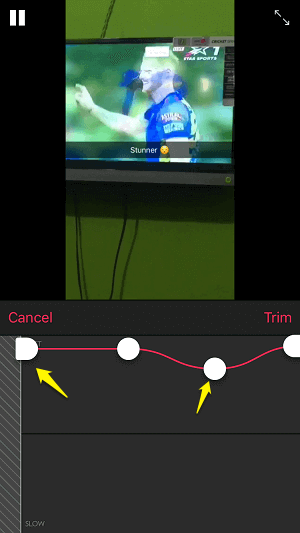
4. U kunt de video bijsnijden door de eerste en vierde stip naar voren en naar achteren te verplaatsen. En zoom / snijd de video ook bij door op de pijlpictogrammen in de rechterbovenhoek te tikken.
5. Als je klaar bent, tik je op ‘trimmen‘ en dan op de export icoon rechts in het midden. Kies nu de Oorspronkelijke resolutie of uit bijsnijdopties. Je hebt het gedaan.
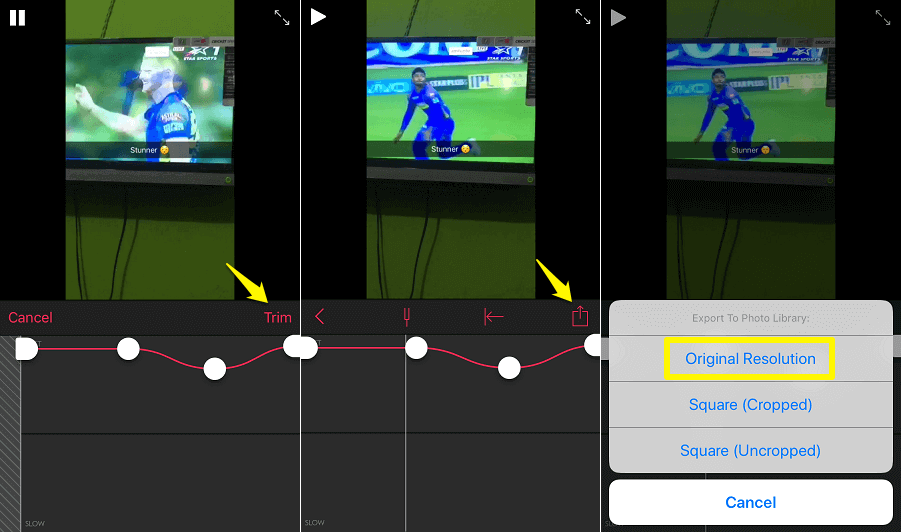
Deze video’s kunnen niet volledig worden gezegd als een time-lapse. Time-lapse verhoogt de snelheid van de video niet, het kiest 1 frame uit elke 2,3,10,20 of 100 frames en voegt ze samen. Als je een echte time-lapse-video wilt maken, kun je de Lapse It • Time-lapse- en stop-motioncamera (link) Of Hyper timelapse (link) uit de App Store. Deze apps hebben betaalde functies om een vooraf opgenomen video om te zetten naar een time-lapse-video.
Conclusie
Timelaps is absoluut een goede manier om je social media-feed op te fleuren. Dit waren dus enkele eenvoudige stappen die je video’s zeker zullen verbeteren. Als je iets te delen of te vragen hebt over deze apps, laat het ons dan weten in de comments.
Laatste artikels